Thao tác điều hướng trên iPhone X sau khi bỏ đi phím Home thật thú vị phải không nào? Bài viết sau sẽ giúp bạn mang thao tác này lên điện thoại Android!
Thao tác điều hướng trên iPhone X sau khi bị bỏ đi phím Home thật thú vị phải không nào? Bài viết sau sẽ giúp bạn mang thao tác này lên điện thoại Android!
Bạn đang đọc: Cách để smartphone Android cũng có thanh điều hướng ảo đẹp y như iPhone X
Xem thêm: Biến smartphone thành Gamepad chơi nhiều game PC thú vị với bạn bè!

Điện thoại iPhone X kỉ niệm 10 năm của Apple với rất nhiều thay đổi, đặc biệt là việc lược bỏ nút Home. Qua đó, để sử dụng iPhone X chúng ta cần tới những thao tác điều vuốt chạm mà không còn thao tác với nút Home vật lý. Những thao tác mới này sẽ rất thú vị và nhanh chóng nếu bạn quen.
Giờ đây không cần tới iPhone X để bạn trải nghiệm những thao tác này. Chúng ta có thể trải nghiệm tính năng này trên chính chiếc smarphone Android. Chỉ cần thông qua ứng dụng X Home Bar được cung cấp trên CH Play, bạn có thể mua để hỗ trợ nhà phát triển hoặc nếu muốn chỉ trải nghiệm bài viết có để link APK cho bạn cài đặt.
Sau đây sẽ hướng dẫn bạn mang thao tác điều hướng này điện thoại Android.
Bước 1: Tải về ứng dụng X Home Bar cho Android ở link dưới:
- Google Play: X Home Bar (Phải trả phí)
- APK (Miễn phí): com.lagache.sylvain.xhomebar_3.apk
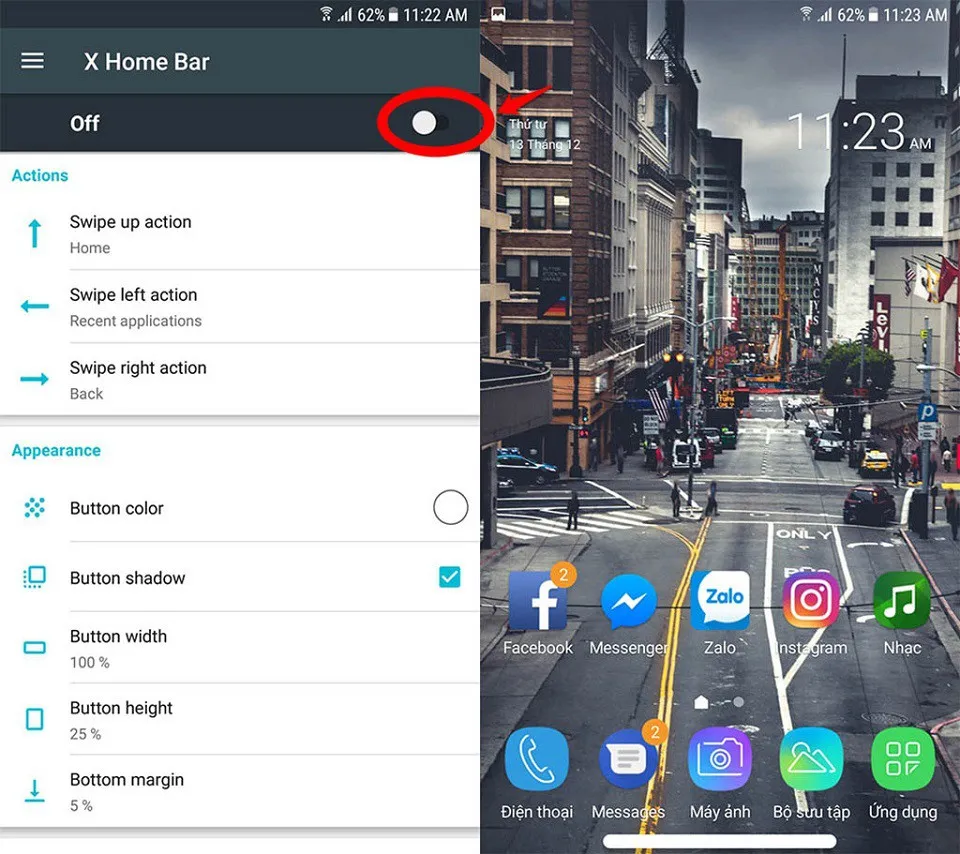
Bước 2: Sau khi tải về và cài đặt ứng dụng, mở ứng dụng lên và bật tính năng thao tác ảo của ứng dụng bằng cách gạt sang phải như ảnh.
Tìm hiểu thêm: Mời bạn đọc tải về máy bộ nhạc chuông Bphone 2017: ‘’Chất” đến từng giai điệu!
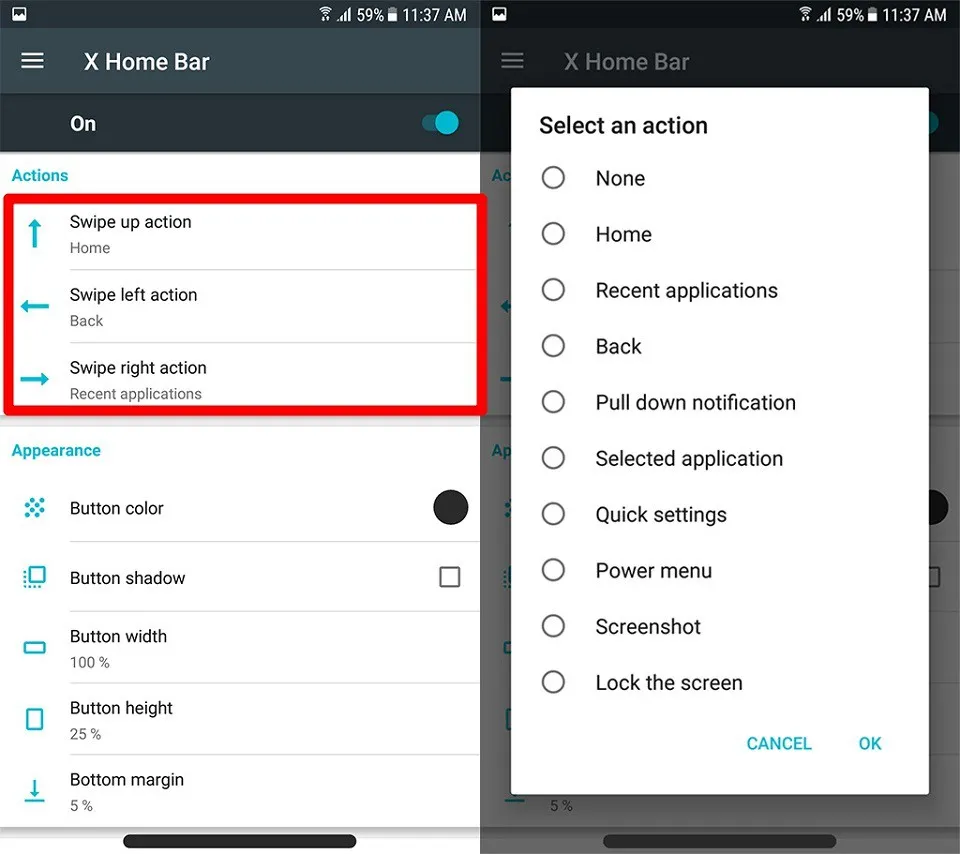
Bước 3: Ngay ở phía dưới là phần Action, chúng ta sẽ thấy các lệnh dùng để gán chức năng thao tác như: Đa nhiệm, back, home, cài đặt nhanh, thao tác vuốt lên, vuốt sang trái, phải… cho thanh điều hướng này.
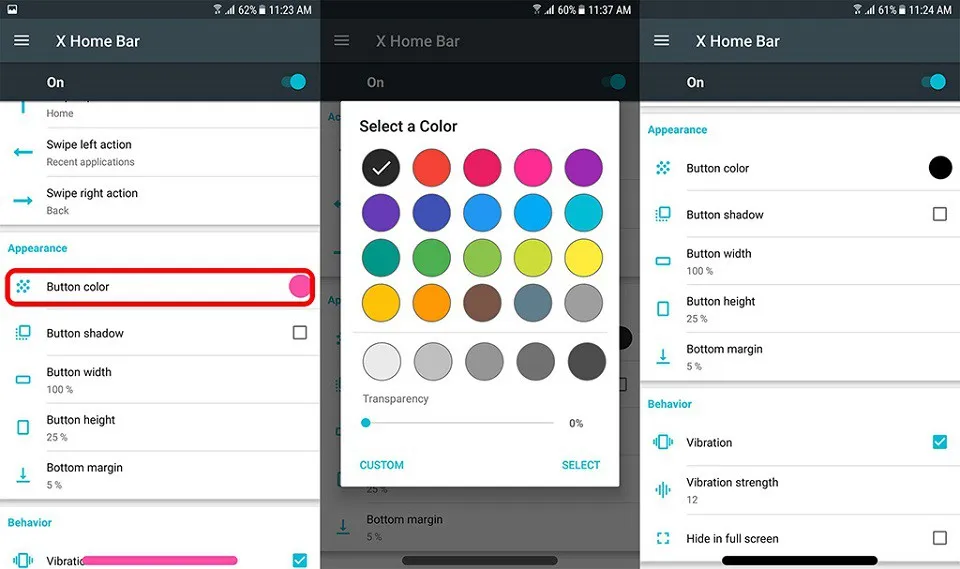
Bước 5: Ở phần Appearance, chúng ta có thể đổi màu thanh ứng dụng, thay đổi kích thước thanh hay tạo bóng.. Ngoài ra còn rất nhiều tùy chỉnh thú vị, hãy chỉnh theo sở thích của chính bạn.
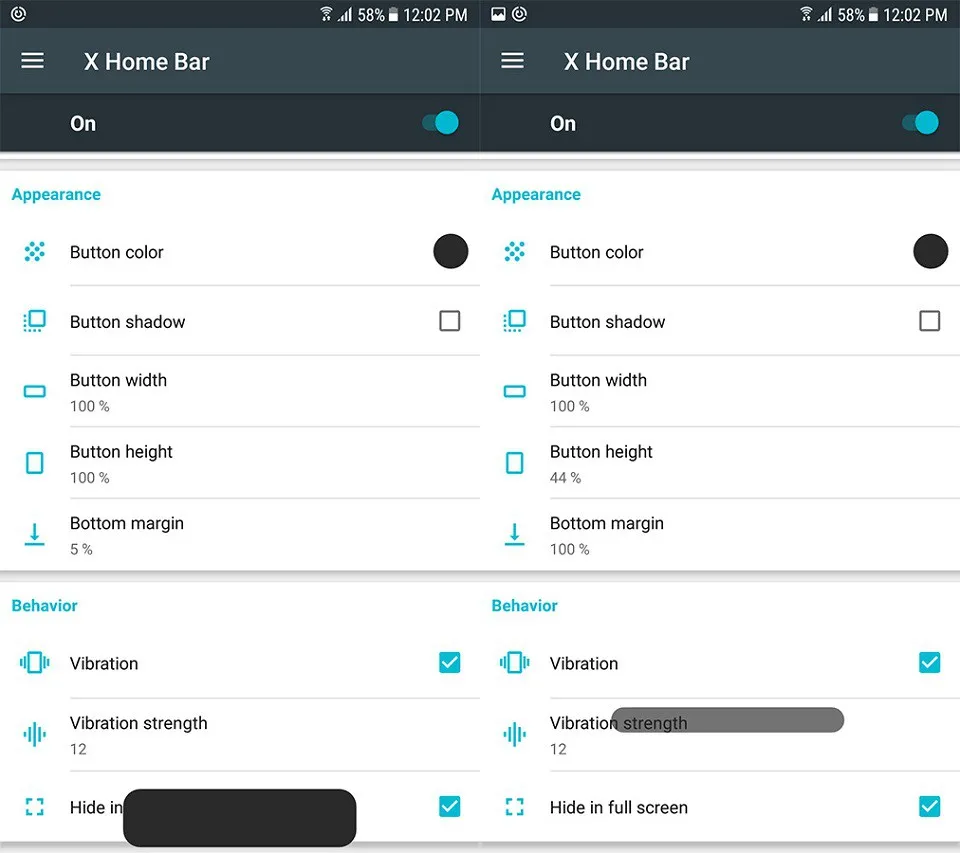
>>>>>Xem thêm: Cách khắc phục lỗi Zalo trên máy tính không gọi được
Chúc các bạn có trải nghiệm thú vị với ứng dụng và hãy chia sẻ với bạn bè của mình nhé!
VuBeu
Theo: techrum

